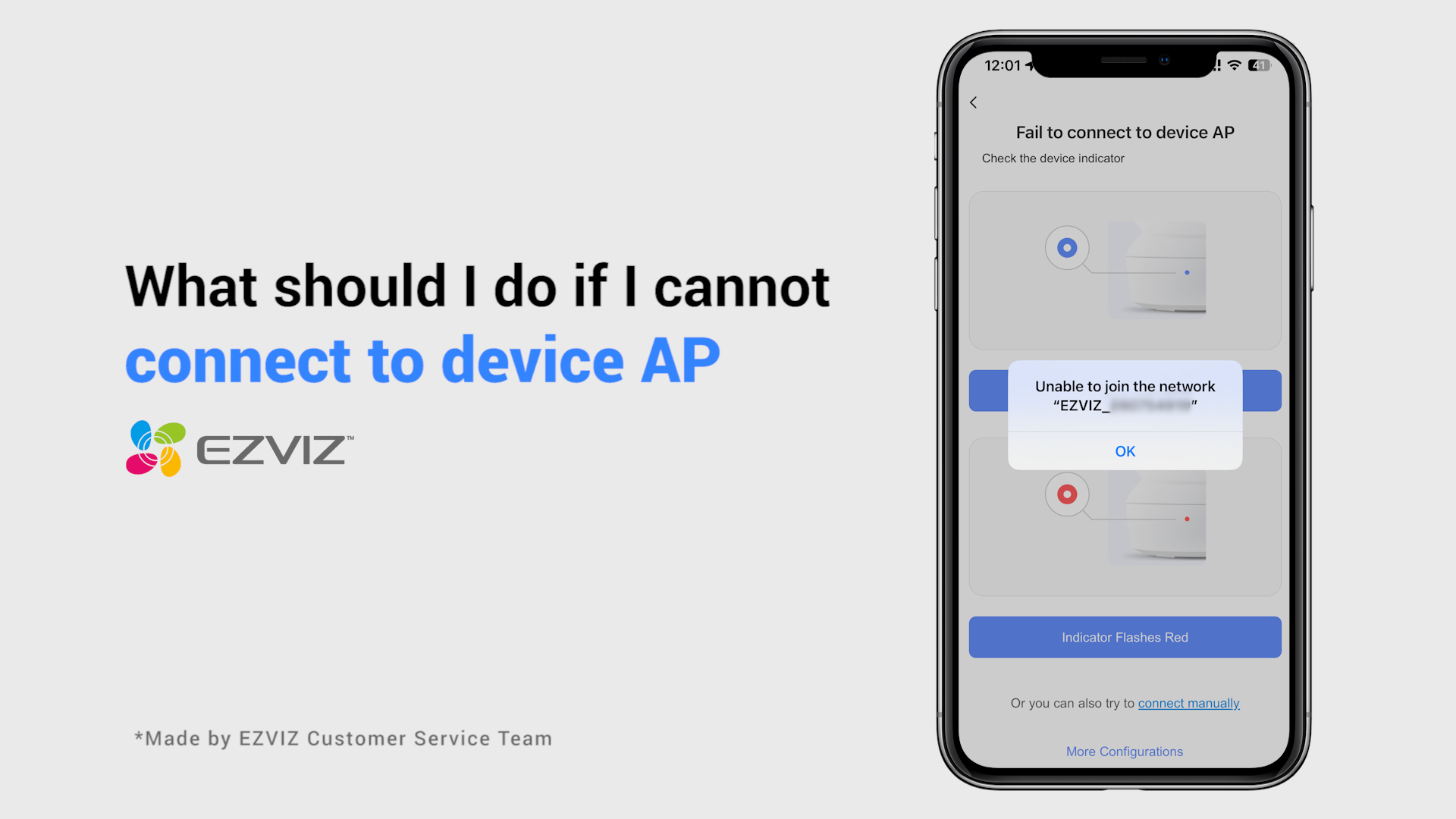الأسئلة المتكررة
الأسئلة المتكررة
 فيديو تعليمي
فيديو تعليمي
 دليل المستخدم
دليل المستخدم
 ورقة البيانات
ورقة البيانات
يرجى ملاحظة أنه بالنسبة لمعظم أجهزة EZVIZ، هناك عادة ثلاث طرق للحصول على رمز الجهاز المكون من 6 أحرف كبيرة:
1. يمكنك العثور عليه على ملصق الجهاز لجهاز EZVIZ؛
- بالنسبة للطرازات مثل مجموعة BC1 و HB3، فإن كلمة المرور الافتراضية هي رمز الجهاز المكون من 6 أحرف كبيرة الموجودة على الملصق الأبيض لمحطة القاعدة.
- بالنسبة للطرازات مثل مجموعة DB2 و DB2C، فإن كلمة المرور الافتراضية هي رمز الجهاز المكون من 6 أحرف كبيرة الموجودة على الملصق الأبيض للجرس.
- بالنسبة للطرازات مثل DB1، يرجى إزالة غطاء الجرس ومسح الرمز باستخدام ماسح ضوئي لرموز QR من طرف ثالث.
- إذا كانت الكاميرا مرتبطة بـ NVR/DVR، مثل جهاز X4 أو X5، وإذا تم إعدادها في البداية عن طريق إضافتها مباشرة إلى NVR/DVR، ستكون كلمة المرور هي كلمة مرور المسؤول/تسجيل الدخول لـ NVR/DVR التي أنشأتها لـ NVR/DVR خلال الإعداد الأولي.
2. بالنسبة لبعض الطرازات، يوجد رمز QR على غلاف الدليل يحتوي على معلومات الجهاز (ملاحظة: لا توجد معلومات من هذا القبيل إذا كان على الغلاف مكتوبًا "امسح رمز QR للحصول على دليل مفصل"). يمكنك استخدام ماسح ضوئي لرموز QR من طرف ثالث لمسحه والحصول على رمز الجهاز؛
3. بدلاً من ذلك، يمكنك العثور عليه في رمز QR للجهاز أو رمز التحقق في إعدادات الكاميرا > معلومات الجهاز / حول في تطبيق EZVIZ المحمول إذا كنت قد قمت مسبقًا بإعداد الجهاز بهذا الهاتف. بالإضافة إلى ذلك، بالنسبة لبعض الطرازات، إذا كانت الكاميرات متصلة بالإنترنت الآن، يمكنك أيضًا النقر على الرمز الذي يشبه العين، وإدخال OTP (كلمة المرور لمرة واحدة) المرسلة إلى عنوان البريد الإلكتروني أو رقم الهاتف الذي استخدمته لتسجيل حساب EZVIZ، ثم سيتم عرض رمز التحقق بعد التحقق.
إذا لم تحل الطرق المذكورة أعلاه مشكلتك، يرجى التأكد من عدم حذف الجهاز من حسابك والتواصل بسرعة مع فريق دعم EZVIZ على account@ezviz.com أو التفاعل مع وكيل الدردشة عبر الإنترنت من خلال نافذة الدردشة الموجودة في الزاوية السفلى اليمنى من هذه الصفحة.
يرجى اتباع الخطوات التالية:
الخطوة 1: من الصفحة الرئيسية، انقر على أيقونة النقاط الثلاث بجوار اسم الكاميرا للدخول إلى صفحة إعدادات الجهاز.
الخطوة 2: مرر لأسفل للنقر على "انعكاس الصورة"، أو بالنسبة لبعض الطرز، حدد "إعدادات الصورة"، ثم انقر على "انعكاس الصورة".
الخطوة 3: سيتم قلب الصورة بمقدار 180 درجة إذا رأيت الرسالة "انعكاس".
فيما يتعلق بهذا ، يرجى محاولة تبديل الشبكة التي يتصل بها هاتفك ، على سبيل المثال ، باستخدام بيانات الهاتف أو إذا كان جهاز التوجيه الخاص بك مزدوج النطاق ، باستخدام 5G Wi-Fi.
وفي الوقت نفسه ، يرجى ملاحظة أن اتصال الشبكة قد يؤثر على أداء البث لأجهزة EZVIZ الخاصة بك ، وبالتالي نقترح متوسط سرعة تحميل تبلغ 2 ميجابت في الثانية أو أفضل. للتحقق من السرعة ، يمكنك الوقوف بجانب جهاز EZVIZ الخاص بك ، وتوصيل هاتفك المحمول بشبكة Wi-Fi ، وزيارة www.speedtest.net للاختبار.
(بالنسبة لجهاز بدقة 3 ميجابكسل ، نقترح متوسط سرعة تحميل يبلغ 3 ميجابت في الثانية أو أفضل. إذا كان الجهاز بدقة 4 ميجابكسل ، فنحن نقترح متوسط سرعة تحميل يبلغ 4 ميجابت في الثانية أو أفضل.)
إذا كنت لا تزال تواجه مشكلات في العرض المباشر في شبكة Wi-Fi الخاصة بك ، فيمكنك أيضا محاولة تغيير إعدادات القناة لجهاز التوجيه الخاص بك أو إزالة بعض الأجهزة التي نادرا ما تستخدمها من جهاز التوجيه الخاص بك لضمان عرض النطاق الترددي الكافي.
نحن ندرك أنك قد تواجه صعوبات في توصيل جهازك عبر الإنترنت عبر كابل Ethernet. لاستكشاف المشكلة وإصلاحها، نوصي باتباع الخطوات التالية:
1. تحقق من جهاز التوجيه والكابل: تأكد من أن كلاً من جهاز التوجيه والكابل يعملان بشكل سليم. يمكنك تجربة استخدام كابل مختلف أو توصيل الكابل بمنفذ مختلف على جهاز التوجيه للتخلص من أي مشكلات محتملة.
2. اختبر الاتصال: بعد التحقق من الكابل وجهاز التوجيه، حاول إنشاء اتصال مرة أخرى ومعرفة ما إذا كانت المشكلة لا تزال قائمة. إذا حدث ذلك، انتقل إلى الخطوة التالية.
إذا استمرت المشكلة على الرغم من تجربة كابلات ومنافذ مختلفة، فنوصي بالتواصل مع فريق دعم EZVIZ للحصول على مزيد من المساعدة.
إذا رأيت "تعذر الانضمام إلى شبكة EZVIZ_SN" (الرقم التسلسلي لكاميرا EZVIZ الخاصة بك) أو إذا لم تتمكن من الاتصال بنقطة وصول الجهاز أثناء تكوين الشبكة، فنقترح عليك إعادة ضبط الكاميرا بالضغط على زر إعادة الضبط لمدة 4-5 ثوانٍ وإعادة تشغيل إجراء الإعداد.
قبل القيام بذلك، يرجى التأكد من ذلك
1. تأكد من إيقاف تشغيل البيانات الخلوية على هاتفك.
2. تأكد من أن جهازك في وضع التكوين. يمكنك بسهولة معرفة ما إذا كانت الكاميرا جاهزة عن طريق التحقق مما إذا كان ضوء المؤشر يومض باللون الأزرق بسرعة.
3. عند تكوين الشبكة، تأكد من أن جهاز EZVIZ الخاص بك قريب من جهاز توجيه Wi-Fi الخاص بك. ننصحك بإبقاء المسافة أقل من 1.5 متر.
إذا استمرت المشكلة، يرجى تجربة الطريقة التالية:
1. إذا كنت تستخدم iPhone 15 Pro أو Pro Max، فيرجى تجربة طراز هاتف مختلف؛
2. يرجى التحقق مما إذا كان بإمكانك العثور على شبكة Wi-Fi تبدأ بـ EZVIZ_XXXXXX (الرقم التسلسلي لكاميرا EZVIZ) في قائمة Wi-Fi بهاتفك؛
3. إذا كانت الإجابة بنعم، يرجى التحقق مما إذا كان يمكنك توصيله يدويًا. يجب أن تكون كلمة المرور الخاصة بشبكة Wi-Fi الخاصة بالجهاز هي "EZVIZ_verification code" (رمز كبير مكون من 6 أرقام يمكنك العثور عليه على ملصق الجهاز)؛
4. بعد الاتصال، ارجع إلى تطبيق EZVIZ لإكمال تكوين الشبكة.
يرجى اتباع الخطوات التالية:
1. قم بتسجيل الدخول إلى حساب EZVIZ الخاص بك، وانقر فوق صورة الملف الشخصي في الجزء العلوي الأيسر
2. أدخل ملف التعريف الخاص بي بالنقر فوق صورة الملف الشخصي
3. اضغط على إعدادات تسجيل الدخول
4. ثم اضغط على حذف الحساب
5. يرجى قراءة الإشعار بعناية قبل تأكيد حذف حسابي
*يرجى التأكد من إزالة جميع الأجهزة الموجودة ضمن هذا الحساب قبل حذف حسابك.
1. إذا قمت بتسجيل حساب عبر البريد الإلكتروني، يرجى التحقق من البريد غير المرغوب فيه. إذا كنت لا تزال لا تتلقى رمز التحقق، فقد يكون لديك عامل تصفية/حظر للبريد الإلكتروني يقيد هذا البريد الإلكتروني. يرجى التحقق مع مزود البريد الإلكتروني الخاص بك.
2. إذا قمت بتسجيل حساب باستخدام رقم هاتف محمول، فيرجى التأكد من أن هاتفك المحمول يمكنه استقبال الرموز القصيرة عبر الرسائل القصيرة. يمكنك أيضًا محاولة مسح ذاكرة التخزين المؤقت على هاتفك، أو إعادة تشغيل هاتفك، أو إدخال بطاقة SIM في هاتف آخر لمعرفة ما إذا كان يمكنك استلامها.
3. إذا استمرت المشكلة بعد اتباع الخطوات المذكورة أعلاه وكنت بحاجة إلى مساعدة إضافية، فيرجى تقديم الرقم التسلسلي للكاميرا ورقم هاتفك/عنوان بريدك الإلكتروني وبلدك ووقت طلبك ومقطع فيديو قصير للمشكلة إلى مركز الدعم على support@ezviz.com.
اتبع الخطوات أدناه لحذف الكاميرا من حساب EZVIZ الخاص بك باستخدام تطبيق الهاتف المحمول الخاص بك.
1) قم بتسجيل الدخول إلى حساب EZVIZ
2) اضغط على صورة الكاميرا لفتح صفحة "العرض المباشر".
3) من الزاوية اليمنى العليا، اضغط على "رمز الترس" للدخول إلى صفحة إعدادات الجهاز
4) اسحب لأسفل، ثم اضغط على "حذف الجهاز" لإلغاء ربطه
ملاحظة لمشتركي CloudPlay: إذا كنت مشتركًا في CloudPlay، يتوفر هنا أيضًا خيار "إلغاء الاشتراك" و/أو "حذف مقاطع الفيديو" المخزنة في خدمة التخزين السحابي من EZVIZ.
تحذير: من خلال تحديد خيار "حذف مقاطع الفيديو" هنا، ستحذف "جميع" مقاطع الفيديو المخزنة في الخدمة السحابية. هذه لا يمكن استردادها.
هنا هو العدد المقدر للمساحة المطلوبة للرجوع إليها. يرجى ملاحظة أن المساحة الفعلية المشغولة قد تختلف وفقًا لبيئة التشغيل وعوامل أخرى.
نموذج Ezviz | الأعلى. المساحة المطلوبة للتسجيل ليوم واحد (جيجابايت) | دقيقة. وقت التسجيل لكل سعة بطاقة SD (أيام) | |||
| 16G | 32G | 64G | 128G | ||
| DP1,DP1C | 7.5 | 2.1 | 4.3 | 8.5 | 17.1 |
BC1,BC1C,BC2 C1C-720P,C1T-1080P DB1C,DP2,DP2C | 10.7 | 1.5 | 3 | 6 | 12 |
BC1-4MP,BC1C-4MP,HB8 C1C-1080P,C1C-B,C1HC H.265,C2C H.265 C3N,C3TN-2MP,C3TN-Color,C3W Pro-2MP,C3X C6N-1080P,TY1-1080P,TY2-1080P,C8C,C8C-LITE DB1 Pro,DB2,DB2 Pro,LC1C | 21.4 | 0.7 | 1.5 | 3 | 6 |
C3TN-3MP (OutPro),H3 C6N-3MP,CP1-3MP,C8W PRO-2K | 32.1 | 0.5 | 1 | 2 | 4 |
C3W Pro-4MP C6,C6N-4MP,C6W-4MP,CP1-4MP,TY1-4MP C8PF,C8W-4MP,LC3 | 42.8 | 0.4 | 0.7 | 1.5 | 3 |
| C8W PRO-3K | 53.5 | 0.3 | 0.6 | 1.2 | 2.4 |
1. يرجى التحقق من حالة ضوء المؤشر أولاً:
- إذا كان اللون أزرق ثابتًا أو يومض باللون الأزرق ببطء، فيرجى تحديث الصفحة الرئيسية على تطبيق EZVIZ للتحقق مما إذا كانت الكاميرا متصلة بالإنترنت أم لا.
- إذا كان ضوء المؤشر يومض باللون الأحمر ببطء، فيمكنك تجربة الطريقتين التاليتين:
1) يرجى إعادة تشغيل جهاز التوجيه الخاص بك لأنه قد يواجه مشكلات في الاتصال والنطاق.
2) افصل الكاميرا، وانتظر لمدة 10-30 ثانية، ثم قم بتوصيلها مرة أخرى لمعرفة ما إذا كان هذا سيحل مشكلة عدم الاتصال بالإنترنت.
2. إذا كانت الكاميرا لا تزال غير متصلة بالإنترنت، فيمكنك محاولة إعادة تكوينها باتباع الخطوات التالية:
- قم بتوصيل هاتفك الذكي بشبكة Wi-Fi المنزلية بتردد 2.4 جيجا هرتز إذا كانت الكاميرا تدعم التردد 2.4 جيجا هرتز فقط.
- افتح تطبيق EZVIZ، وانقر فوق أيقونة ثلاثية النقاط للدخول إلى صفحة إعدادات الجهاز، ثم انقر فوق زر Wi-Fi.
- قم بإعادة ضبط الجهاز بالضغط على زر إعادة الضبط لبضع ثوان.
- انتظر لبعض الوقت، وتأكد من أن ضوء المؤشر يتحول إلى اللون الأزرق بسرعة ثم اضغط على التالي.
- تأكد من صحة WIFI وكلمة المرور الخاصة بك. ثم اضغط على التالي للاتصال بجهاز AP.
- يرجى الانتظار حتى يتم تكوين الجهاز ومن المفترض أن يعود جهازك متصلاً بالإنترنت.










 الأسئلة المتكررة
الأسئلة المتكررة
 فيديو تعليمي
فيديو تعليمي
 دليل المستخدم
دليل المستخدم
 ورقة البيانات
ورقة البيانات